按住组合快捷键:Command+shift+3 : 全屏截图,保存截图到桌面。
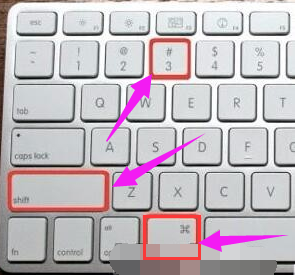
按住组合快捷键:Command+shift+4 : 鼠标选定区域截图,也就是自定义区域大小截图,保存截图到桌面。
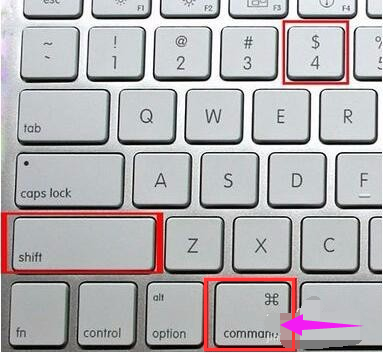
以上两个操作,如果你同时按住Ctrl,最后保存截图在剪切板里,你可以Command+V来直接粘贴到编辑界面。
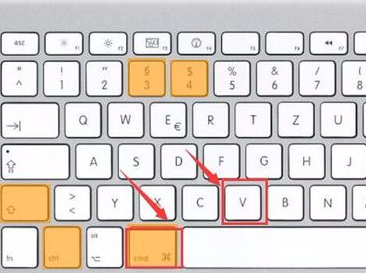
上面是简单的使用组合快捷键截图,第二种截图:还有小技巧,一是使用Command+shift+4后,按下空格键,鼠标会变成一个小相机,这时候使用鼠标对一个窗口点击一下鼠标左键,已经对一个窗口进行了截图。
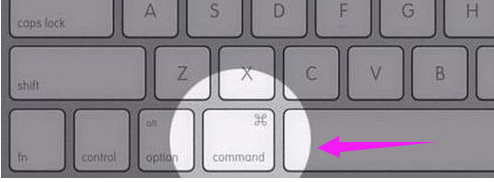
二是按Command+shift+4 后 ,画一个抓取的区域,不要松开鼠标,接着按住空格可以移动这个区域;然后按住 Shift后,将锁定X 或者 Y轴进行拖动;按住 Option后将按照区域圆心进行放大。最后所有截图将直接显示在桌面上。截图也可以在屏保的使用:
首先,进入“系统偏好设置” -> “桌面于屏幕保护” -> “屏幕保护程序”。选择想截屏的屏幕保护,按住Command-Shift,然后点击“测试”按钮。等屏幕保护开始运行后,不要松开Command-Shift键,然后再按照自己需求按3或4键。一张屏幕保护的截屏就完成了。
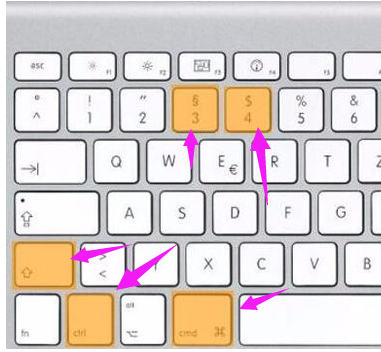
点击阅读全文